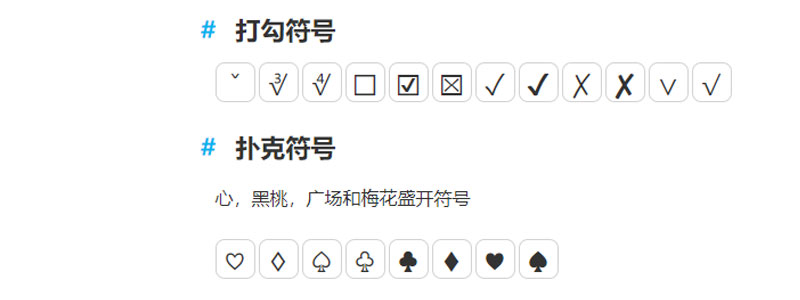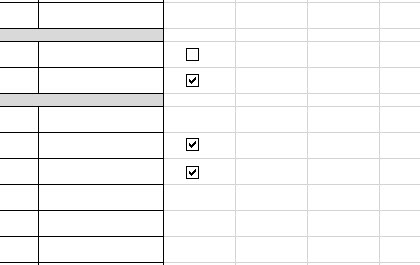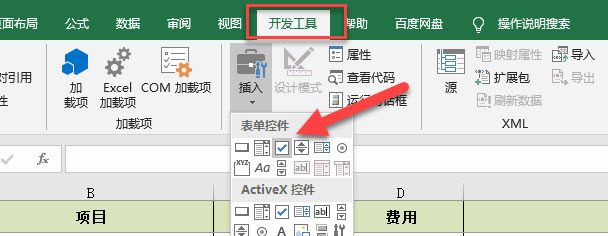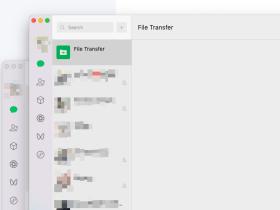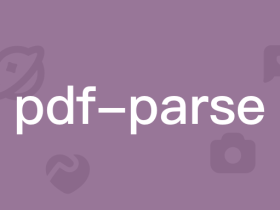很多小伙伴不知道怎么在文档中插入对号(√或者☑),这种简单的对号属于特殊符合,所以只要找到,复制到word或者Excel中即可插入对号了。
这种比较简单,更多特殊符号可以在这篇文章中找到:
《标准特殊符号大全》
那如果想在Excel中插入一个方框,鼠标点击即可自动打勾这种,该如何插入呢?
点一下方框,就会自动打勾
这个时候其实就可以考虑用复选框,插入到表格中即可实现这个效果。
具体如何插入呢?
其实很简单,只要在Excel中,选择开发者工具,然后选择插入,就可以看到复选框的图标,选择它就可以插入了:
有了这个小框框,以后想做那种让别人打勾的表格就会变得非常简单了,是不是很实用?
觉得有用可以点击收藏下哦。